Как выключить компьютер с телефона

Как выключить компьютер с телефона
В приложении Windows Store есть небольшая библиотека приложений. У многих приложений в магазине есть настольные версии, которые пользователи предпочитают версии UWP. Тем не менее, вы по-прежнему найдете множество приложений, которые можно получить только в Microsoft Store.
Не удается установить приложения из Microsoft Store
Приложение Microsoft Store - это стандартное приложение UWP. Он устанавливается вместе с Windows 10 и использует учетную запись Microsoft, которую вы добавили в Windows 10, для загрузки приложений. Магазинное приложение - не самое стабильное приложение, разработанное Microsoft. Возникают проблемы, и иногда приложение вообще не загружается. Если вам не удается загрузить приложение из Microsoft Store, попробуйте следующие исправления.
1. Запустите средство устранения неполадок Магазина.
Microsoft знает, что приложение магазина время от времени срабатывает. Он имеет встроенное средство устранения неполадок для приложения Store.
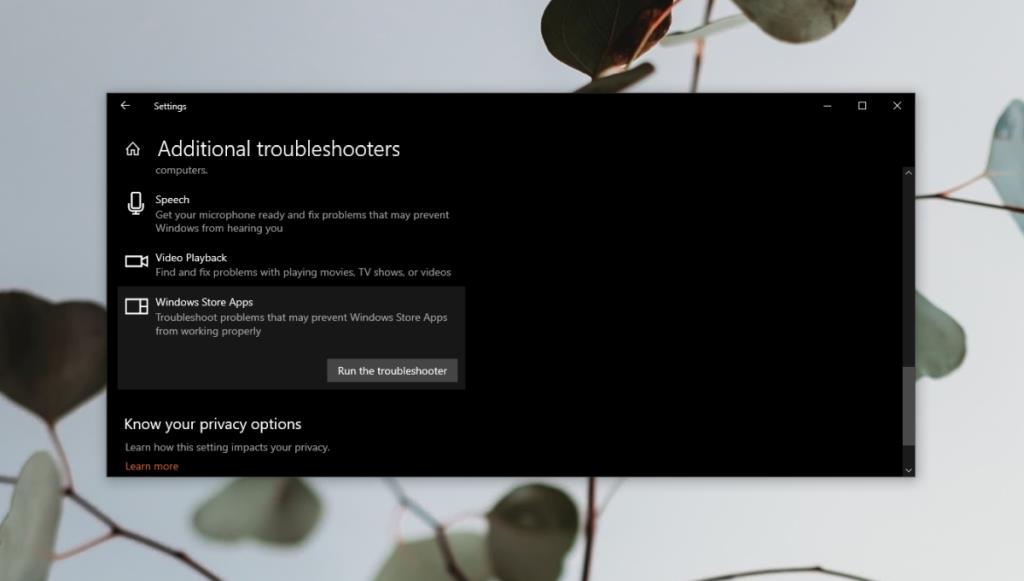
2. Включите брандмауэр Защитника Windows.
Для загрузки приложений из Microsoft Store у вас должен быть включен брандмауэр Защитника Windows.
3. Проверьте дату и время.
Убедитесь, что дата и время в вашей системе правильные. В противном случае у вас возникнут проблемы с установкой приложений из Microsoft Store.
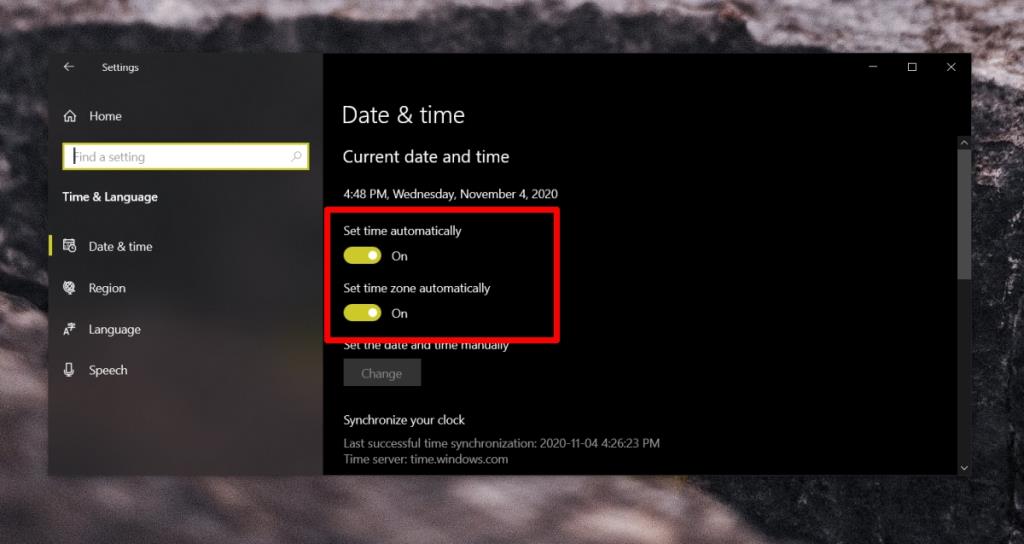
4. Сбросить приложение Store.
Вы можете сбросить настройки приложения Windows Store. Вы не потеряете никаких данных в процессе, и вам не придется снова добавлять свою учетную запись Microsoft в приложение магазина.
wsreset и нажмите Enter.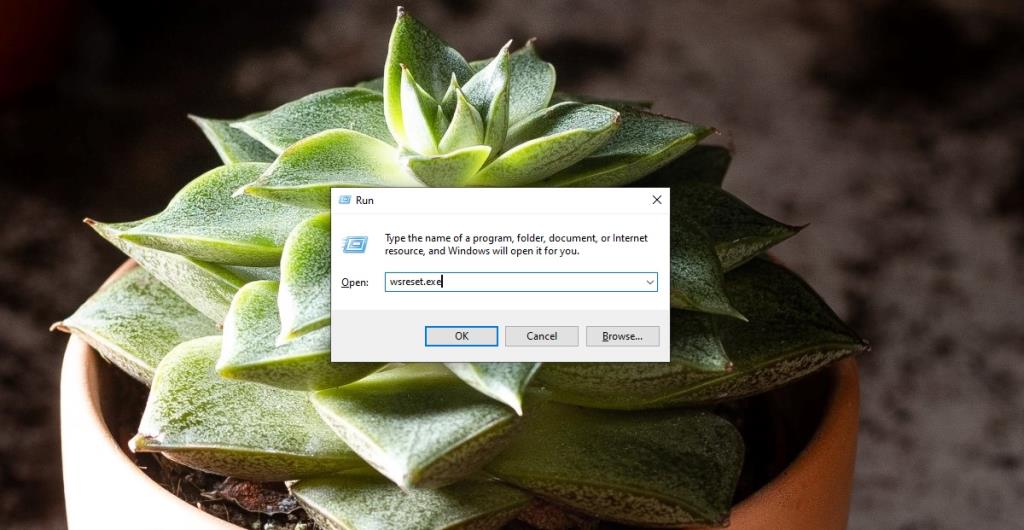
Вывод
Приложению Microsoft Store требуется немного времени, чтобы фактически начать загрузку приложения. Это не имеет ничего общего со скоростью вашего подключения, а связано с приложением магазина и его подключением к серверам Microsoft. Вы можете увидеть, что приложение на какое-то время застряло в состоянии «получение лицензии», но обычно вам придется подождать. В конце концов, загрузка начнется.
Как выключить компьютер с телефона
Центр обновления Windows работает в основном с реестром и различными файлами DLL, OCX и AX. В случае повреждения этих файлов большинство функций
В последнее время новые пакеты системной защиты появляются как грибы после дождя, и каждый из них приносит с собой очередное решение для обнаружения вирусов и спама, и если вам повезет,
Узнайте, как включить Bluetooth в Windows 10/11. Для корректной работы Bluetooth-устройств Bluetooth должен быть включён. Не волнуйтесь, это просто!
Ранее мы рассмотрели NitroPDF, удобную программу для чтения PDF-файлов, которая также позволяет пользователю конвертировать документы в PDF-файлы с такими функциями, как объединение и разделение PDF-файлов.
Вы когда-нибудь получали документ или текстовый файл, содержащий лишние символы? Текст содержит множество звёздочек, дефисов, пустых пробелов и т. д.?
Так много людей спрашивали о маленьком прямоугольном значке Google рядом с кнопкой «Пуск» Windows 7 на моей панели задач, что я наконец решил опубликовать это.
uTorrent — безусловно, самый популярный клиент для скачивания торрентов на ПК. Хотя у меня он работает безупречно в Windows 7, у некоторых пользователей возникают проблемы.
Каждому человеку необходимо делать частые перерывы во время работы за компьютером. Если не делать перерывов, велика вероятность, что ваши глаза начнут вылезать из орбит (ладно, не вылезать из орбит).
Возможно, вы, как обычный пользователь, привыкли к нескольким приложениям. Большинство популярных бесплатных инструментов требуют утомительной установки.







